Старые модели iPad имеют меньшую оперативную память и ограниченные возможности. Многие современные приложения могут не работать на таких устройствах. Но не отчаивайтесь! В этой статье мы расскажем вам о способах установки приложений на старый iPad.
Для установки приложения на старом iPad сначала проверьте его совместимость с вашим устройством. Зайдите в App Store, найдите нужное приложение и удостоверьтесь, что оно поддерживает вашу версию iOS и модель iPad. Если приложение не совместимо, поищите старую версию или аналог.
Когда нашли подходящее приложение, нажмите на кнопку «Установить» и дождитесь завершения процесса. Загрузка и установка могут занять время, особенно на медленных устройствах. Убедитесь, что iPad подключен к Wi-Fi или мобильной сети для ускорения.
Как установить приложение на старый iPad

У владельцев старых моделей iPad возникают проблемы с установкой новых приложений из App Store из-за несовместимости устройства с некоторыми приложениями для современных версий iOS.
Чтобы решить эту проблему, можно попробовать найти предыдущие версии приложений, совместимые с вашей версией iOS. Для этого зайдите в App Store на устройстве, найдите нужное приложение и проверьте его совместимость с вашей версией iOS.
Если не найдете старую версию приложения, установите ее на старый iPad через компьютер. Нужно установить iTunes, подключить iPad и выбрать приложение в App Store. Выберите "Приобрести" или "Загрузить". На iPad будет предложено установить последнюю совместимую версию.
Если ни один из методов не подходит, можно попробовать установить приложения через сторонние рынки, такие как Cydia или AppValley. Но помните, что это неофициальный способ и может быть опасен.
Независимо от способа установки, следуйте инструкциям, чтобы безопасно пользоваться устройством.
Минимальные требования для установки на старом айпаде

Установка приложений на старый iPad может быть вызовом из-за ограниченных возможностей и старой операционной системы. Соблюдая минимальные требования, вы все равно сможете установить и использовать некоторые приложения на вашем древнем устройстве.
Вот несколько основных требований для установки приложений на старом iPad:
| 1. | Операционная система: | Убедитесь, что ваш iPad работает, по крайней мере, с iOS 9.3. Это последняя поддерживаемая версия операционной системы для старых iPad. Многие приложения требуют этой версии для совместимости. |
| 2. | Хранилище: | Убедитесь, что у вас есть достаточно свободного места на вашем устройстве. Старые iPad имеют ограниченный объем памяти, поэтому вам может потребоваться освободить некоторое место перед установкой нового приложения. |
| 3. | Обновление приложений: | Проверьте, что вы используете последние доступные версии приложений. Некоторые приложения могут перестать быть совместимыми со старыми версиями операционной системы или могут требовать обновления для работоспособности. |
| 4. | Совместимость: | Убедитесь, что приложение, которое вы хотите установить, совместимо с вашим устройством. Некоторые приложения могут требовать нового железа или иметь минимальные требования, которые ваш старый айпад не может удовлетворить. |
| 5. | Источник: | Используйте только официальные и надежные источники для скачивания приложений на ваш старый айпад. Иногда старые устройства становятся целью для вредоносных программ, поэтому будьте осторожны и проверяйте репутацию источника. |
Соблюдение минимальных требований позволит установить и использовать приложения на старом айпаде.
Проверка доступности приложения для установки
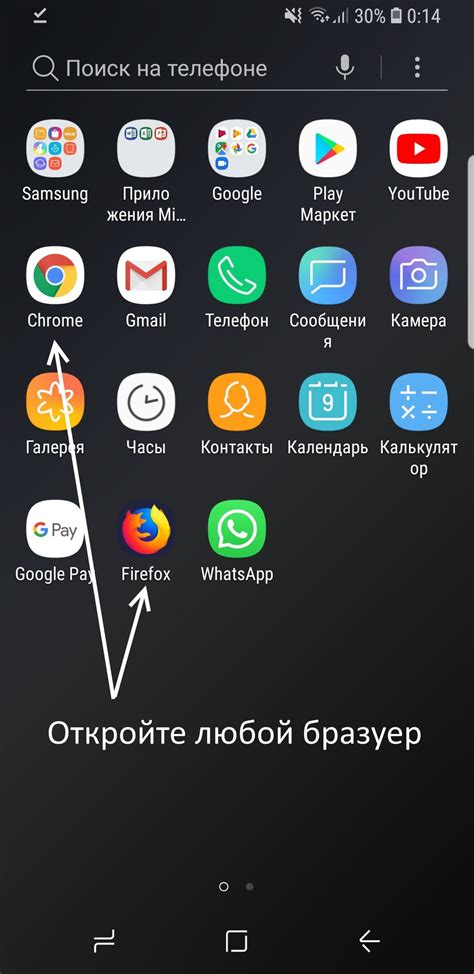
Перед установкой приложения на старый айпад, важно проверить его совместимость. Некоторые приложения могут быть недоступны из-за ограничений в процессоре или операционной системе.
Для проверки совместимости откройте App Store, введите название приложения в строку поиска и перейдите на страницу приложения.
На странице приложения нужно проверить совместимость и требования. Обратите внимание на раздел "Требования" или "Совместимость" для уточнения поддерживаемых моделей iPad и версий операционной системы. Если ваш iPad соответствует требованиям, можете приступать к установке приложения.
Если ваш старый iPad не соответствует требованиям, то установка приложения может быть невозможна. В таком случае, попробуйте найти старую версию приложения, которая совместима с вашим устройством. Для этого зайдите в App Store, найдите страницу приложения и прокрутите вниз до раздела "Состав" или "Версии". Там может быть доступна более старая версия приложения, подходящая для вашего старого iPad.
Проверка совместимости приложения с вашим старым iPad поможет избежать проблем с установкой приложений, которые ваше устройство не поддерживает.
Используйте iTunes для установки приложений на старый iPad
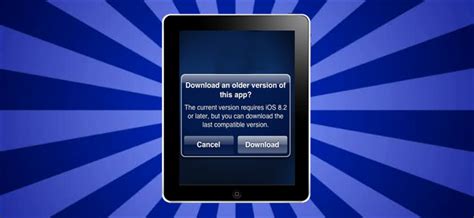
Если у вас есть старый iPad и вы хотите установить на него приложения, вам придется использовать iTunes. Процесс установки приложений с помощью iTunes довольно простой.
Вот пошаговая инструкция о том, как установить приложение на старый iPad с помощью iTunes:
- Установите последнюю версию iTunes на компьютер.
- Подключите старый iPad к компьютеру через USB.
- Откройте iTunes и выберите устройство (iPad) в верхней части экрана.
- Зайдите в раздел "Приложения", который находится в левой части экрана.
- Выберите приложение, которое вы хотите установить на свой старый айпад.
- Нажмите на кнопку "Установить", а затем подтвердите свой выбор, нажав "Синхронизировать".
- Дождитесь завершения процесса установки приложения на ваш старый айпад.
- Теперь вы можете отключить старый айпад от компьютера и наслаждаться установленным приложением.
Нельзя установить все приложения на старые айпады из-за их аппаратных ограничений. Однако, большинство популярных приложений должны работать на старых устройствах.
Теперь вы знаете, как установить приложение на свой старый айпад с помощью iTunes. Пользуйтесь старым устройством с комфортом и наслаждайтесь своими любимыми приложениями!
Установка приложения через App Store на старом айпаде
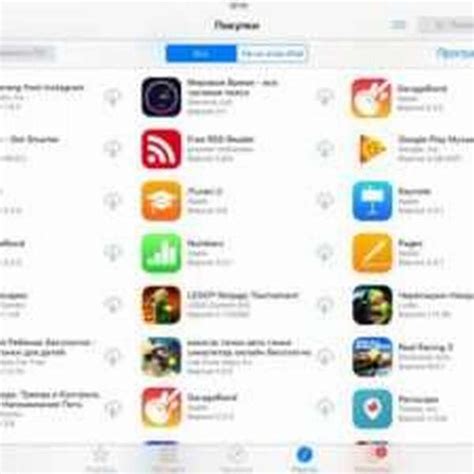
На старом айпаде можно установить приложения через App Store. Для этого:
1. Зайдите в App Store на айпаде, нажав на иконку на главном экране.
2. Введите название приложения в поисковой строке и нажмите кнопку "Поиск".
3. Найдите нужное приложение в результатах поиска и нажмите на название.
4. Откроется страница с информацией о приложении: описание, рейтинг, отзывы и т. д.
5. Нажмите "Установить" для загрузки. Если установлен пароль или Touch ID, введите пароль или подтвердите установку.
6. После загрузки иконка приложения появится на главном экране вашего айпада. Теперь можно открыть приложение и начать пользоваться.
Установка приложения через App Store на старом айпаде несложная задача. Следуя этим шагам, можно установить любые приложения, поддерживаемые вашим устройством.
Практические советы для установки приложения на старый айпад
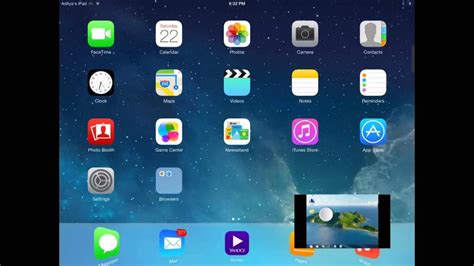
У старых моделей айпадов могут возникать сложности с установкой некоторых приложений из-за старой версии операционной системы. Однако, существуют способы, с помощью которых можно успешно установить приложение на ваш старый айпад.
1. Проанализируйте системные требования приложения. Перед установкой приложения ознакомьтесь с его требованиями. Убедитесь, что ваш старый айпад соответствует этим требованиям. Обратитесь к разработчику за дополнительной информацией, если требования неясны.
2. Проверьте обновления операционной системы. Проверьте доступность обновлений для вашего старого айпада. Новые версии операционной системы могут содержать исправления и обновления, которые помогут совместимости с новыми приложениями. Обновите операционную систему, если возможно.
3. Используйте сторонние магазины приложений. Если App Store не подходит для установки приложения на ваш старый iPad, попробуйте обратиться к другим магазинам приложений. Некоторые из них предлагают старые версии приложений, которые могут совместимы с вашим устройством. Однако будьте осторожны и устанавливайте только проверенные и безопасные приложения из надежных источников.
4. Используйте iTunes на компьютере. Если у вас есть компьютер с установленным iTunes, попробуйте установить приложение через iTunes. Подключите ваш iPad к компьютеру, откройте iTunes и найдите приложение в магазине. Затем выберите свой iPad и попробуйте установить приложение через iTunes.
5. Свяжитесь с разработчиком. Если все остальные способы не сработали, обратитесь к разработчику напрямую. Объясните ему свою ситуацию и попросите помощи с установкой приложения на вашем старом iPad. Разработчик, возможно, знает особенности своего приложения и предложит вам индивидуальное решение.
Не отчаивайтесь, если возникли проблемы с установкой приложения на ваш старый iPad. Есть несколько практических способов, которые помогут вам преодолеть эту проблему. Следуйте нашим советам и наслаждайтесь использованием новых приложений на вашем старом iPad!
Обновление приложений на старом iPad
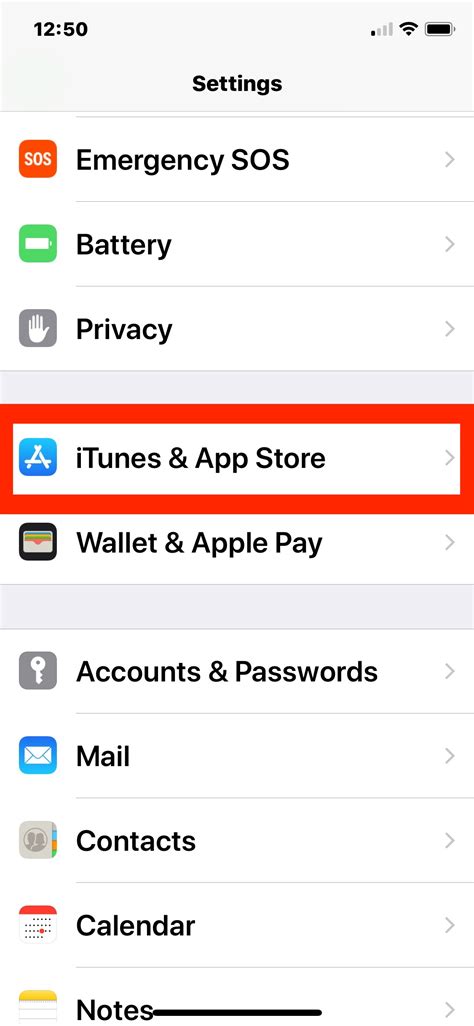
1. Проверьте доступность обновлений. Откройте App Store на своем айпаде и перейдите на вкладку "Обновления". Если есть обновления для ваших приложений, нажмите на кнопку "Обновить" рядом с каждым, чтобы обновить до последней версии.
2. Обновляйте приложения через iTunes. Подключите айпад к компьютеру с iTunes, найдите его в разделе "Устройства", зайдите в "Приложения" и выберите приложения для обновления. Нажмите "Обновить" в правом нижнем углу экрана.
Если ваше приложение больше не доступно в App Store, попробуйте найти его в разделе "Покупки" и обновить на вашем старом айпаде. Если это не помогает, возможно, лучшим вариантом будет приобретение нового устройства, чтобы иметь доступ к последним версиям приложений.
| Использование раздела "Покупки" в App Store |
Ограничения для установки некоторых приложений на старый iPad
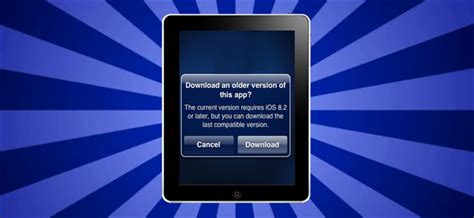
Установка приложений на старые модели iPad может столкнуться с ограничениями из-за характеристик устройства и операционной системы.
Старые iPad не могут обновиться до последней версии iOS, что делает некоторые современные приложения несовместимыми.
Новые приложения требуют много ресурсов, которых может не хватать на старом iPad, что приводит к тормозам и неполадкам.
Старые айпады могут иметь устаревшие версии технологий, таких как Bluetooth или Wi-Fi, что может ограничить совместимость с некоторыми приложениями или функциями.
При выборе приложения для установки на старый айпад, следует обращать внимание на системные требования, указанные в описании приложения в App Store.
Если приложение несовместимо с вашим устройством, вы можете найти альтернативные приложения или использовать более старые версии приложений, если они доступны.
Важно быть реалистичным в ожиданиях и не требовать от старого устройства тех же функций и возможностей, которые имеются на более новых моделях айпадов.
Установка приложения на старый iPad может быть сложной из-за ограничений операционной системы. Однако есть способы, которые помогут.
Простой способ - поиск совместимой версии в App Store. Поиск по имени и проверка совместимости. Если найдена совместимая версия, можно установить на старый iPad.
Второй способ - использовать функцию "Приобретенные" в App Store. Загруженные ранее приложения сохраняются там. Просто найдите нужное приложение и нажмите "Установка".
Третий способ - восстановить данные резервной копии на новом устройстве для установки всех приложений, включая несовместимые с предыдущим устройством.
Несмотря на трудности, установка приложения на старый айпад возможна. Выберите подходящий способ. Некоторые приложения могут работать нестабильно, но вы сможете пользоваться ими без проблем.